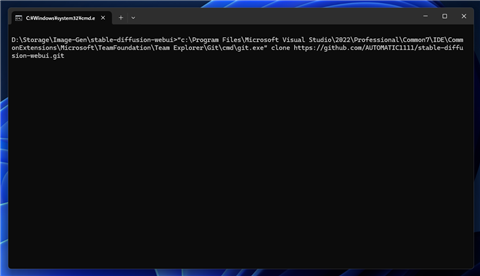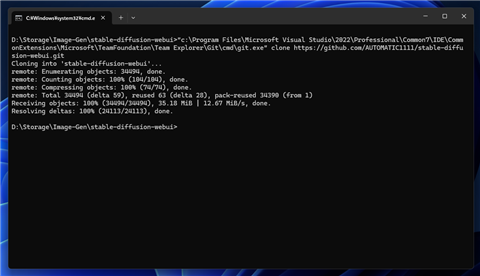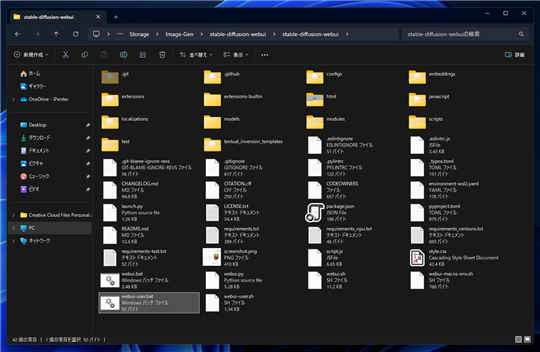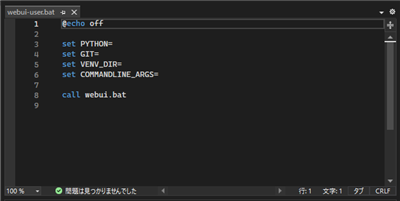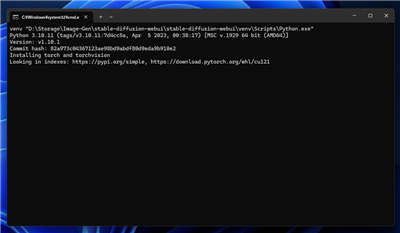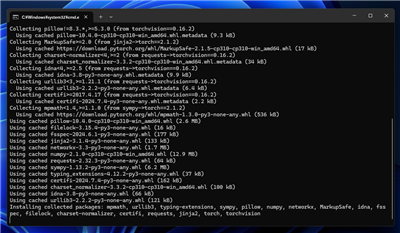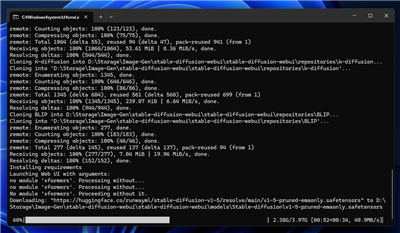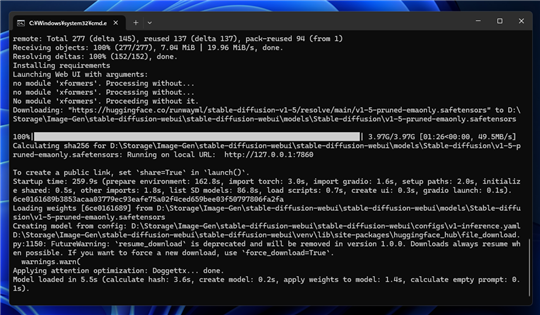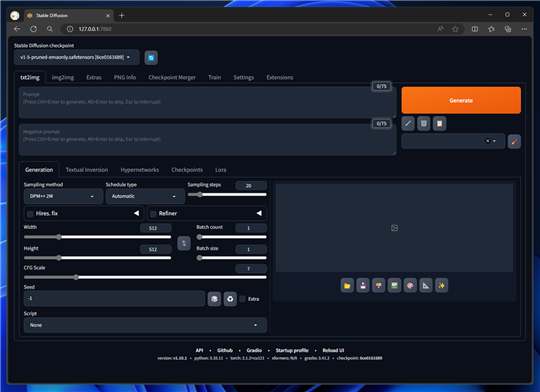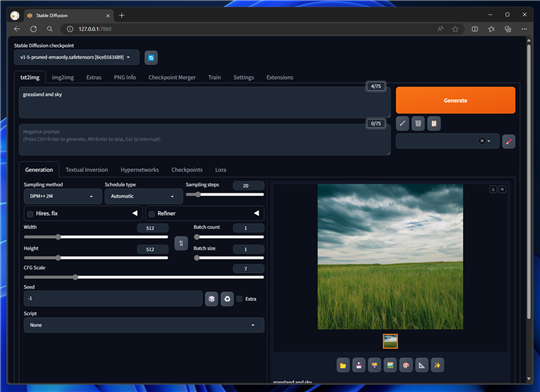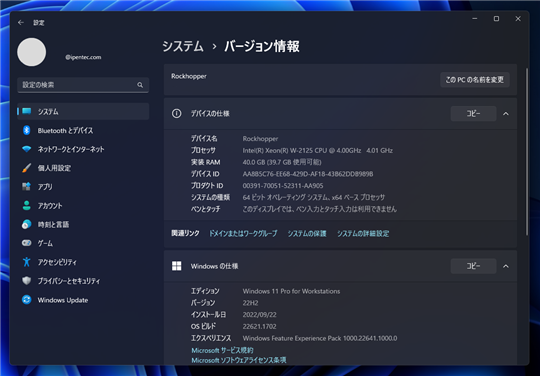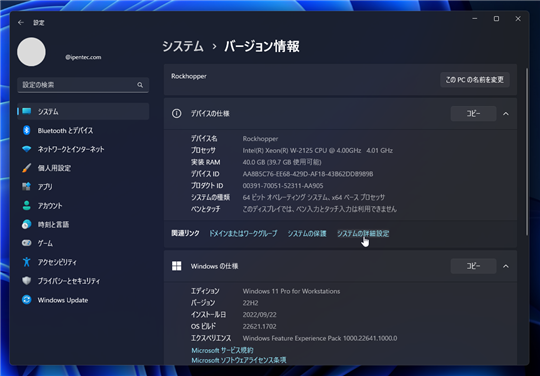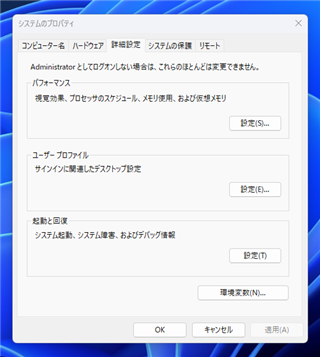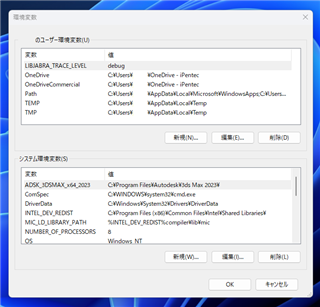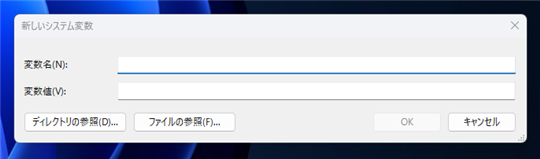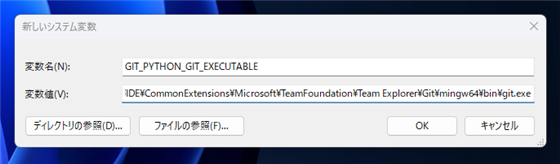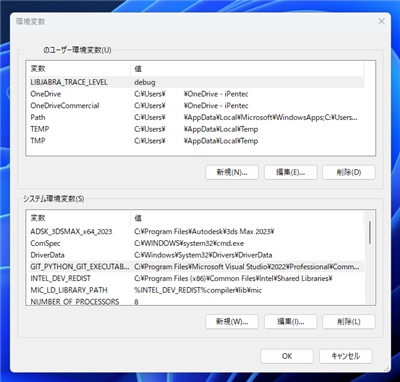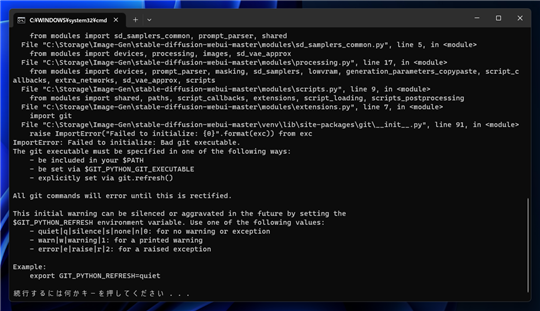Stable Diffusion Web UI (Automatic 1111) のインストール - Stable Diffusion
Stable Diffusion Web UI (Automatic 1111) をインストールする手順を紹介します。
事前準備
Pythonのインストール
Pythonをインストールします。インストール手順は
こちらの記事を参照してください。3.10.xx のバージョンが推奨です。
Git for Windows のインストール
Git for Windows をインストールします。インストール手順は
こちらの記事を参照してください。
Web UIの拡張機能のダウンロードや、WebUIのコードダウンロードやアップデートでGitを利用するためGitの利用がおすすめです。
Gitを利用しない導入もできますが、アップデートの手間がかかることや、拡張機能のダウンロードができないといった制限が出てしまいます。
Stable Diffusion Web UI (Automatic1111) のダウンロード・配置
Stable Diffusion Web UI Forgeをgitコマンドで、ダウンロードします。
Stable Diffusion Web UI Forgeを配置したいディレクトリにカレントディレクトリを変更して、
以下のコマンドを実行します。
git clone https://github.com/AUTOMATIC1111/stable-diffusion-webui.git
または
(git.exe のフルパス) clone https://github.com/AUTOMATIC1111/stable-diffusion-webui.git
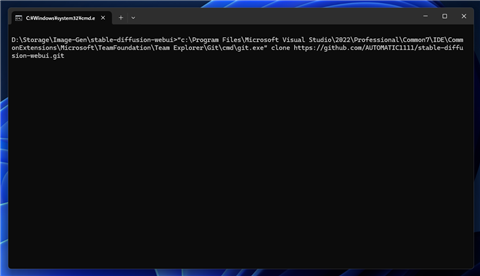
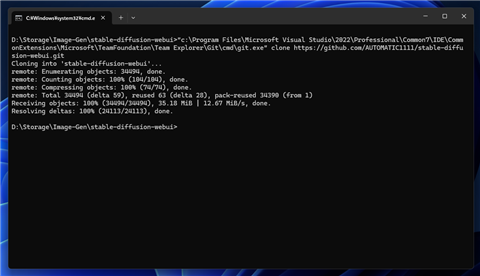
webui-user.bat の編集
ダウンロードしたファイルの webui-user.bat を編集します。
GitやPythonへのPATHが設定されている場合は、ファイルの編集は不要です。
PATHが通っていない場合には、Git.exe Python.exeが配置してあるパスを記述します。
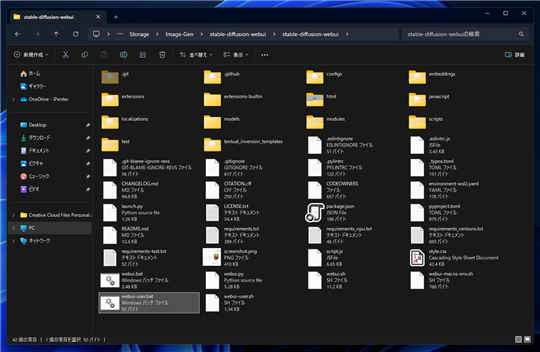
@echo off
set PYTHON=
set GIT=
set VENV_DIR=
set COMMANDLINE_ARGS=
call webui.bat
@echo off
set PYTHON="(python.exe のフルパス)"
set GIT=(git.exe のフルパス)
set VENV_DIR=
set COMMANDLINE_ARGS=
call webui.bat
@echo off
set PYTHON="C:\Users\tori\AppData\Local\Programs\Python\Python310\python.exe"
set GIT=C:\Program Files\Microsoft Visual Studio\2022\Professional\Common7\IDE\CommonExtensions\Microsoft\TeamFoundation\Team Explorer\Git\mingw64\bin\git.exe
set VENV_DIR=
set COMMANDLINE_ARGS=
call webui.bat
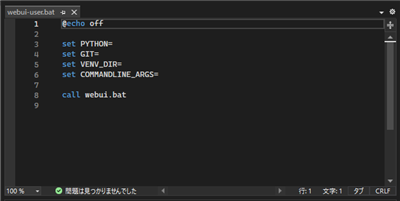
WebUI の実行
編集した webui-user.bat を実行します。
初回起動時にはパッケージのインストールが実行されます。
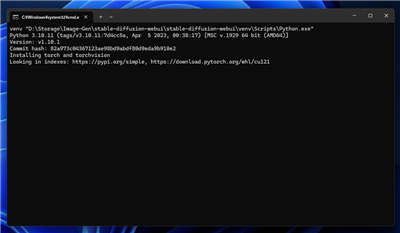
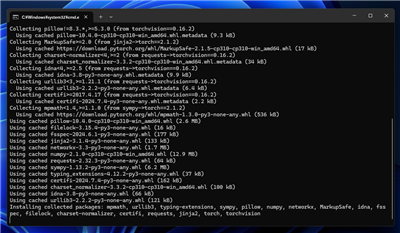
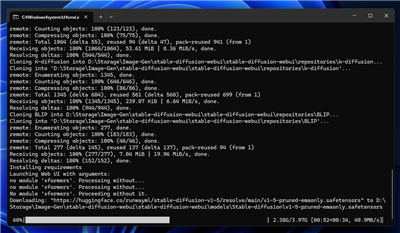
インストールが完了すると、WebUIが実行されます。
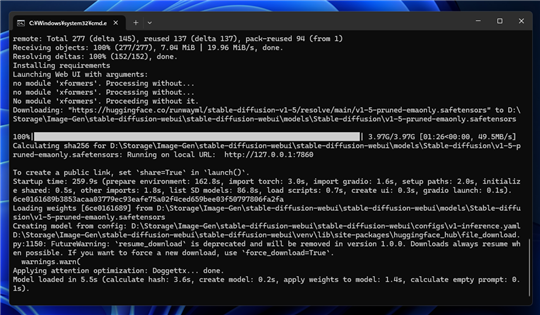
Webブラウザが自動で開き、WebUIの画面が表示されます。
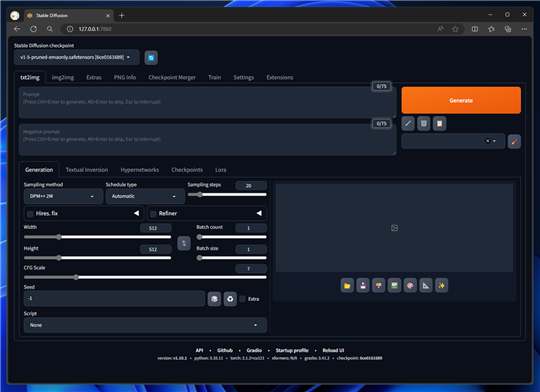
デフォルトでは、Stable Diffusion 1.5 のモデルがダウンロードされ、選択されています。
上部のプロンプトのテキストボックスにプロンプトを入力し、[Generate]ボタンをクリックします。画像が生成できたことを確認します。
下図は "grassland and sky" のプロンプトで画像生成を実行した結果です。
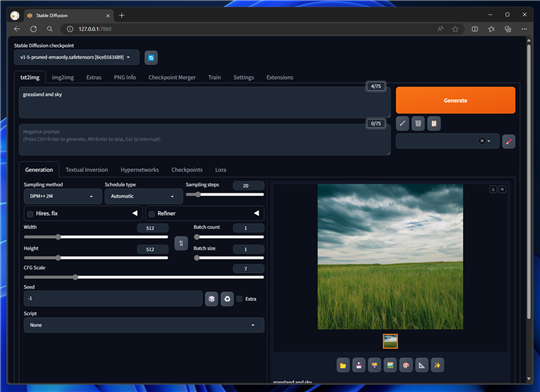
Stable Diffusion Web UIのインストールができました。
アップデートの手順
Stable Diffusion Web UI を最新のバージョンにアップデートする場合は、
コマンドプロンプトでカレントディレクトリを Stable Diffusion Web UI を配置したディレクトリに変更し次のコマンドを実行します。
または
次の手順
SDXL (Stable Diffusion XL) を利用する場合
Stable Diffusion 1.5 を利用する場合
Stable Diffusion 2.0 を利用する場合
エラーが発生した場合の対処
GIT_PYTHON_GIT_EXECUTABLE システム環境変数 の設定 (未検証)
次セクションで発生する
ERROR: error [winerror 2] 指定されたファイルが見つかりません。 while executing command git versionが発生する場合、
回避方法として、GIT_PYTHON_GIT_EXECUTABLE システム環境変数を設定する方法があります。
(ただし、環境構築後に発見した対処法なので、未検証です。)
設定画面を開き、左側のメニューの[システム]の項目をクリックし、システムの設定画面を表示します。
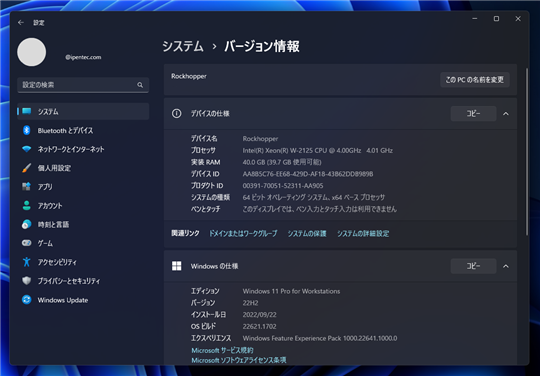
右側のエリアの[デバイスの仕様]欄の[関連リンク]の[システムの詳細設定]のリンクをクリックします。
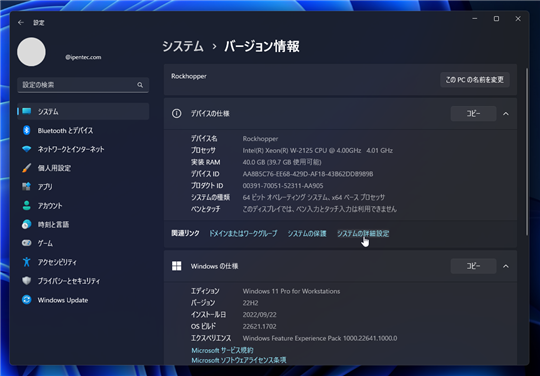
下図の[システムのプロパティ]のダイアログが表示されます。
ダイアログ右下の[環境変数]のボタンをクリックします。
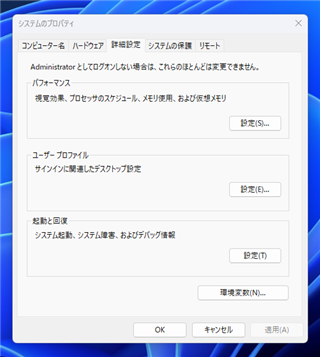
[環境変数]ダイアログが表示されます。ダイアログ下部の[システム環境変数]のエリアの[新規]ボタンをクリックします。
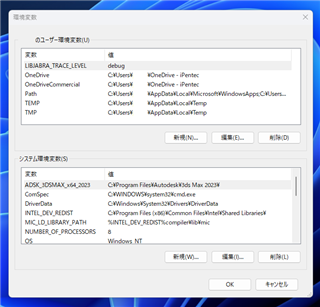
[新しいシステム変数]のダイアログが表示されます。
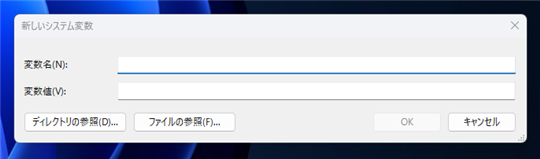
[変数名]のテキストボックスに
GIT_PYTHON_GIT_EXECUTABLEを入力します。
[変数値]のテキストボックスに、Pythonから実行するGitの実行ファイルのパスを入力します。git.exeの実行ファイル名まで含むパスを設定します。
入力ができたら[OK]ボタンをクリックしてダイアログを閉じます。
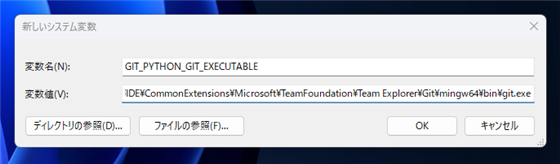
システム環境変数に
GIT_PYTHON_GIT_EXECUTABLEが追加できました。
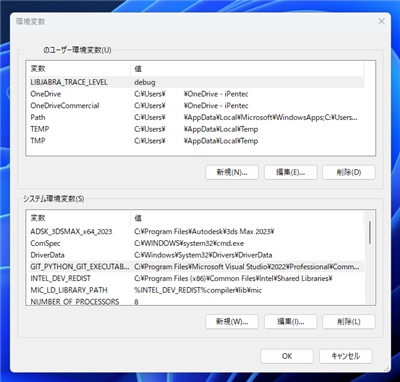
メモ
システム環境変数は設定しただけでは反映されないことがあるため、一度Windowsからサインアウトしてサインインしなおすか、マシンを再起動します。
証明書のエラーが発生する場合
通常は発生しましせんが、環境によっては、「fatal: unable to access 'https://github.com/......': error setting certificate verify locations: CAfile: C:/Program Files/Git/mingw64/etc/ssl/certs/ca-bundle.crt CApath: none」エラーが発生する場合があります。
こちらのエラーが発生した場合の対処法は
こちらの記事を参照してください。
ImportError: Failed to initialize: Bad git executable. エラーが発生する
「ImportError: Failed to initialize: Bad git executable.」 エラーが発生する場合は、
webui-user.bat ファイルに
set GIT_PYTHON_REFRESH=quietを追加します。
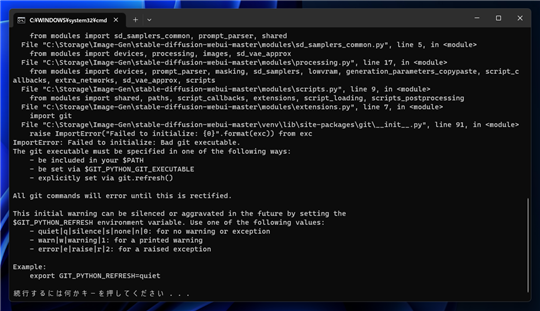
@echo off
set GIT_PYTHON_REFRESH=quiet
set PYTHON=
set GIT=
set VENV_DIR=
set COMMANDLINE_ARGS=
call webui.bat
エラーの詳細は
こちらの記事を参照してください。
著者
iPentecのメインデザイナー
Webページ、Webクリエイティブのデザインを担当。PhotoshopやIllustratorの作業もする。